Керування камерою за допомогою смартфону
У цьому розділі пояснюються функції керування камерою зі смартфону.
Для використання описаних у цьому документі функцій, позначених символом (![]() ), потрібен смартфон, який підтримує функцію Bluetooth Low Energy.
), потрібен смартфон, який підтримує функцію Bluetooth Low Energy.
 Головний екран
Головний екран
Коли ви запускаєте програму “LUMIX Sync”, відображається головний екран.
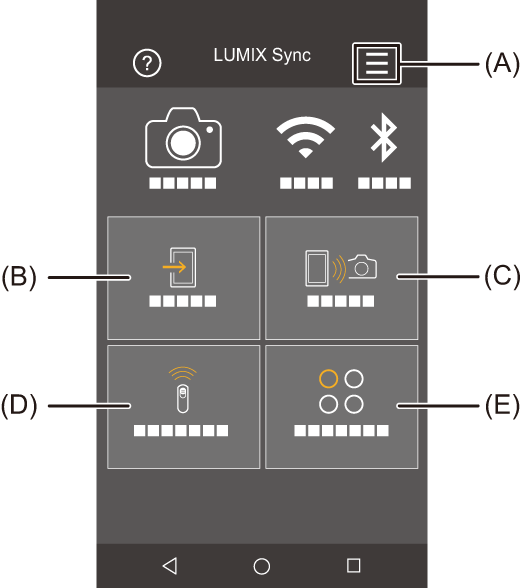
(A) ![]() : налаштування програми (
: налаштування програми ( Підключення до смартфону, з яким створено пару, Використання для підключення автентифікації за допомогою пароля, [Віддал. пробудження])
Підключення до смартфону, з яким створено пару, Використання для підключення автентифікації за допомогою пароля, [Віддал. пробудження])
Доступ до налаштувань з’єднання, живлення камери й відображення довідки.
(B) ![]() : [Import images] (
: [Import images] ( [Import images])
[Import images])
(C) ![]() : [Remote shooting] (
: [Remote shooting] ( [Remote shooting])
[Remote shooting])
(D) ![]() : [Shutter Remote Control] (
: [Shutter Remote Control] ( [Shutter Remote Control])
[Shutter Remote Control])
(E) ![]() : [Others] ([Camera settings copy]) (
: [Others] ([Camera settings copy]) ( [Camera settings copy], Функція трансляції)
[Camera settings copy], Функція трансляції)
[Remote shooting]
За допомогою смартфона можна виконувати запис із віддаленого місцеположення, переглядаючи зображення з камери в реальному часі.
Підготовка:
 Підключіть камеру до смартфона. (
Підключіть камеру до смартфона. ( Підключення до смартфону (за допомогою Bluetooth), Підключення до смартфону ([Wi-Fi connection]))
Підключення до смартфону (за допомогою Bluetooth), Підключення до смартфону ([Wi-Fi connection]))
 Відкрийте на смартфоні програму “LUMIX Sync”.
Відкрийте на смартфоні програму “LUMIX Sync”.
-
На головному екрані виберіть піктограму [
 ] ([Remote shooting]).
] ([Remote shooting]).
 (Пристрої iOS) Коли відобразиться повідомлення про підтвердження зміни цільового пристрою, виберіть [Join].
(Пристрої iOS) Коли відобразиться повідомлення про підтвердження зміни цільового пристрою, виберіть [Join].
-
Почніть запис.
 Записане зображення зберігається на камері.
Записане зображення зберігається на камері.
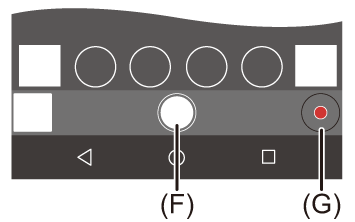
(F) Зйомка фотографії
(G) Запуск і припинення запису відео
|
|
 Процедури дистанційного керування записом
Процедури дистанційного керування записом
Можна визначити, камера чи смартфон використовуватиметься як пріоритетний пристрій керування під час дистанційної зйомки.

 [
[![]() ]
]  [
[![]() ]
]  [LAN/Wi-Fi]
[LAN/Wi-Fi]  [Налаштування LAN/Wi-Fi]
[Налаштування LAN/Wi-Fi]  Виберіть [Пріор. віддал. пристрою]
Виберіть [Пріор. віддал. пристрою]
![]() [Камера]
[Камера]
Керування можливе і з камери, і зі смартфону.
 Зміна параметрів диска камери тощо зі смартфону неможлива.
Зміна параметрів диска камери тощо зі смартфону неможлива.
![]() [Смартфон]
[Смартфон]
Керування можливе тільки зі смартфону.
 Параметри диска камери тощо можна змінити зі смартфону.
Параметри диска камери тощо можна змінити зі смартфону.
 Для завершення дистанційної зйомки натисніть будь-яку кнопку на камері, щоб увімкнути екран, і виберіть [Зав.].
Для завершення дистанційної зйомки натисніть будь-яку кнопку на камері, щоб увімкнути екран, і виберіть [Зав.].
 Налаштування за замовчуванням: [Камера].
Налаштування за замовчуванням: [Камера].
|
|
[Shutter Remote Control]
![]()
Можна використовувати смартфон як пульт дистанційного керування для затвора.
Підготовка:
 Підключіть камеру до смартфона через Bluetooth. (
Підключіть камеру до смартфона через Bluetooth. ( Підключення до смартфону (за допомогою Bluetooth))
Підключення до смартфону (за допомогою Bluetooth))
 Відкрийте на смартфоні програму “LUMIX Sync”.
Відкрийте на смартфоні програму “LUMIX Sync”.
-
На головному екрані виберіть піктограму [
 ] ([Shutter Remote Control]).
] ([Shutter Remote Control]).
-
Почніть запис.
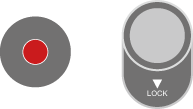
![]()
Запуск і припинення запису відео
![]()
Зйомка фотографії
 Запис у режимі ручної витримки
Запис у режимі ручної витримки
 Запис у режимі ручної витримки
Запис у режимі ручної витримки
Затвор можна залишати відкритим від початку до кінця запису. Це корисно під час зйомки зоряного неба або нічних сюжетів.
Підготовка:
 Перемкніть камеру в режим [M]. (
Перемкніть камеру в режим [M]. ( Режим ручної настройки експозиції)
Режим ручної настройки експозиції)
 Установіть для параметра витримки камери значення [B] (Ручна витримка). (
Установіть для параметра витримки камери значення [B] (Ручна витримка). ( [B] (Ручна витримка))
[B] (Ручна витримка))
-
Торкніться піктограми [
 ], щоб розпочати запис (тримайте палець на піктограмі, не прибирайте його).
], щоб розпочати запис (тримайте палець на піктограмі, не прибирайте його).
-
Щоб завершити запис, приберіть палець із піктограми [
 ].
].
 Переведіть перемикач [
Переведіть перемикач [![]() ] у положення [LOCK], щоб виконувати запис із кнопкою затвора, зафіксованою в положенні повного натискання.
] у положення [LOCK], щоб виконувати запис із кнопкою затвора, зафіксованою в положенні повного натискання.
(Щоб завершити запис, переведіть перемикач [![]() ] у початкове положення або натисніть на камері кнопку затвора.)
] у початкове положення або натисніть на камері кнопку затвора.)
 Якщо під час запису в режимі [B] (Ручна витримка) з’єднання через Bluetooth було втрачено, спробуйте відновити з’єднання Bluetooth, після чого закінчіть запис на смартфоні.
Якщо під час запису в режимі [B] (Ручна витримка) з’єднання через Bluetooth було втрачено, спробуйте відновити з’єднання Bluetooth, після чого закінчіть запис на смартфоні.
 Скорочення часу виходу з режиму [Режим сну]
Скорочення часу виходу з режиму [Режим сну]
Можна скоротити час, потрібний камері, щоб вийти з режиму [Режим сну], коли використовується функція [Shutter Remote Control].
Підготовка:
 Підключіть камеру до смартфона через Bluetooth. (
Підключіть камеру до смартфона через Bluetooth. ( Підключення до смартфону (за допомогою Bluetooth))
Підключення до смартфону (за допомогою Bluetooth))
 Установіть для параметра [Віддал. пробудження] у розділі [Bluetooth] значення [ON]. (
Установіть для параметра [Віддал. пробудження] у розділі [Bluetooth] значення [ON]. ( [Віддал. пробудження])
[Віддал. пробудження])

 [
[![]() ]
]  [
[![]() ]
]  [Bluetooth]
[Bluetooth]  виберіть [Вихід із режиму сну]
виберіть [Вихід із режиму сну]
![]() [Пріор. імпорт./дистан. керув.]
[Пріор. імпорт./дистан. керув.]
Скорочує час, потрібний для виведення камери з режиму сну під час використання функції [Import images] або [Remote shooting].
![]() [Пріор. дистанц. спуску затвору]
[Пріор. дистанц. спуску затвору]
Скорочує час, потрібний для виведення камери з режиму сну в разі використання функції [Shutter Remote Control].
|
– [Віддал. пробудження]: [ON] ( – [Автом. передавання]: [OFF] (
|
[Import images]
Передавайте зображення, які зберігаються на картці пам’яті, на смартфон, підключений через Wi-Fi.
Підготовка:
 Підключіть камеру до смартфона. (
Підключіть камеру до смартфона. ( Підключення до смартфону (за допомогою Bluetooth), Підключення до смартфону ([Wi-Fi connection]))
Підключення до смартфону (за допомогою Bluetooth), Підключення до смартфону ([Wi-Fi connection]))
 Відкрийте на смартфоні програму “LUMIX Sync”.
Відкрийте на смартфоні програму “LUMIX Sync”.
-
На головному екрані виберіть піктограму [
 ] ([Import images]).
] ([Import images]).
 (Пристрої iOS) Коли відобразиться повідомлення про підтвердження зміни цільового пристрою, виберіть [Join].
(Пристрої iOS) Коли відобразиться повідомлення про підтвердження зміни цільового пристрою, виберіть [Join].
-
Виберіть зображення, яке потрібно передати.
 Змінити картку, вміст якої відображається, можна, торкнувшись піктограми (H).
Змінити картку, вміст якої відображається, можна, торкнувшись піктограми (H).
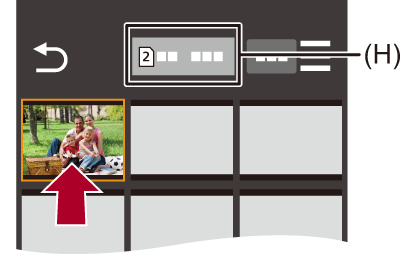
-
Передайте зображення.
 Виберіть значок [
Виберіть значок [![]() ].
].
 Якщо це відео, можна відтворити його, торкнувшись піктограми [
Якщо це відео, можна відтворити його, торкнувшись піктограми [![]() ] посередині екрана.
] посередині екрана.
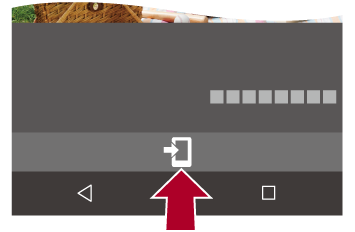
|
Залежно від моделі смартфону та умов використання під час відтворення знімків чи відео якість зображення може погіршуватися, або може зникати звук.
– Відео [MOV], відео [Apple ProRes] |
[Автом. передавання]
![]()
Можна автоматично передавати записані зображення на смартфон у процесі зйомки.
Підготовка:
 Підключіть камеру до смартфона через Bluetooth. (
Підключіть камеру до смартфона через Bluetooth. ( Підключення до смартфону (за допомогою Bluetooth))
Підключення до смартфону (за допомогою Bluetooth))
-
Увімкніть функцію [Автом. передавання] на камері.


 [
[![]() ]
]  [
[![]() ]
]  [Bluetooth]
[Bluetooth]  [Автом. передавання]
[Автом. передавання]  [ON]
[ON]
 Якщо на камері відображається екран підтвердження із запитом завершити підключення Wi-Fi, виберіть [Так], щоб завершити його.
Якщо на камері відображається екран підтвердження із запитом завершити підключення Wi-Fi, виберіть [Так], щоб завершити його.
-
Виберіть на смартфоні [Yes] (пристрої Android) або [Join] (пристрої iOS).
 Камера автоматично встановлює підключення Wi-Fi.
Камера автоматично встановлює підключення Wi-Fi.
-
Перевірте параметри надсилання на камері, а потім натисніть кнопку
 або
або  .
.
 Щоб змінити налаштування надсилання, натисніть кнопку [DISP.]. (
Щоб змінити налаштування надсилання, натисніть кнопку [DISP.]. ( Параметри надсилання знімків)
Параметри надсилання знімків)
 Автоматичне передавання зображень можливе, якщо на екрані запису камери відображається позначка [
Автоматичне передавання зображень можливе, якщо на екрані запису камери відображається позначка [![]() ].
].

-
Здійснюйте зйомку за допомогою камери.
 Коли надсилається файл, на екрані запису камери відображається піктограма [
Коли надсилається файл, на екрані запису камери відображається піктограма [![]() ].
].
 Зупинення автоматичного передавання зображень
Зупинення автоматичного передавання зображень

 [
[![]() ]
]  [
[![]() ]
]  [Bluetooth]
[Bluetooth]  [Автом. передавання]
[Автом. передавання]  Виберіть [OFF]
Виберіть [OFF]
 З’явиться екран підтвердження із запитом завершити підключення Wi-Fi.
З’явиться екран підтвердження із запитом завершити підключення Wi-Fi.
|
Запустіть програму “LUMIX Sync” на смартфоні, щоб підключити камеру.
– Якщо статус зберігання ненадісланих файлів змінився, то надіслати ці файли, можливо, уже не вдасться. – Крім того, якщо ненадісланих файлів багато, то надіслати всі файли, можливо, не вдасться.
– Відеозапис |
[Вказування розт.]
![]()
Смартфон надсилає інформацію про своє місцезнаходження на камеру через Bluetooth, а камера виконує запис з одночасною фіксацією отриманої інформації про місцезнаходження.
Підготовка:
 Увімкніть функцію GPS на смартфоні.
Увімкніть функцію GPS на смартфоні.
 Підключіть камеру до смартфона через Bluetooth. (
Підключіть камеру до смартфона через Bluetooth. ( Підключення до смартфону (за допомогою Bluetooth))
Підключення до смартфону (за допомогою Bluetooth))
-
Увімкніть функцію [Вказування розт.] на камері.


 [
[![]() ]
]  [
[![]() ]
]  [Bluetooth]
[Bluetooth]  [Вказування розт.]
[Вказування розт.]  [ON]
[ON]
 Камера перейде в режим, у якому може записуватись інформація про розташування, а на екрані запису камери відображатиметься піктограма [
Камера перейде в режим, у якому може записуватись інформація про розташування, а на екрані запису камери відображатиметься піктограма [![]() ].
].
-
Запишіть зображення за допомогою камери.
 Дані про розташування будуть додані до записаних зображень.
Дані про розташування будуть додані до записаних зображень.
|
Функція глобального геопозиціонування (GPS) на смартфоні може не працювати, якщо пристрій знаходиться у будівлі, сумці або інших подібних умовах. Щоб покращити якість визначення розташування, перемістіть смартфон на відкритий простір. Докладніше див. в інструкції з експлуатації смартфону.
|
[Віддал. пробудження]
![]()
Навіть якщо камера вимкнена, за допомогою смартфону можна ввімкнути її та записувати зображення або переглядати записані зображення.
Підготовка:
-
Підключіться до смартфона за допомогою Bluetooth. (
 Підключення до смартфону (за допомогою Bluetooth))
Підключення до смартфону (за допомогою Bluetooth))
-
Увімкніть функцію [Віддал. пробудження] на камері.


 [
[![]() ]
]  [
[![]() ]
]  [Bluetooth]
[Bluetooth]  [Віддал. пробудження]
[Віддал. пробудження]  [ON]
[ON]
-
Установіть перемикач увімкнення камери в положення [OFF].
-
Відкрийте на смартфоні програму “LUMIX Sync”.
 Увімкнення камери
Увімкнення камери
На головному екрані програми “LUMIX Sync” виберіть [Remote shooting].
 (Пристрої iOS) Коли відобразиться повідомлення про підтвердження зміни цільового пристрою, виберіть [Join].
(Пристрої iOS) Коли відобразиться повідомлення про підтвердження зміни цільового пристрою, виберіть [Join].
 Камера ввімкнеться й автоматично підключиться через Wi-Fi.
Камера ввімкнеться й автоматично підключиться через Wi-Fi.
 Вимкнення камери
Вимкнення камери
-
На головному екрані програми “LUMIX Sync” виберіть [
 ].
].
-
Виберіть режим [Turn off the camera].
-
Виберіть режим [Power OFF].
|
Якщо вибрати значення [Power OFF], коли залишаються ненадіслані зображення, під час наступного ввімкнення камери надсилання зображень відновлюється.
|
[Автом. нал. годин.]
![]()
Виконайте синхронізацію годинника й параметрів часового поясу камери та смартфону.
Підготовка:
 Підключіть камеру до смартфона через Bluetooth. (
Підключіть камеру до смартфона через Bluetooth. ( Підключення до смартфону (за допомогою Bluetooth))
Підключення до смартфону (за допомогою Bluetooth))
Увімкніть функцію [Автом. нал. годин.] на камері.


 [
[![]() ]
]  [
[![]() ]
]  [Bluetooth]
[Bluetooth]  [Автом. нал. годин.]
[Автом. нал. годин.]  [ON]
[ON]
[Camera settings copy]
![]()
Ця функція служить для збереження даних щодо налаштувань камери на смартфоні.
Збережену інформацію про налаштування можна завантажити в камеру. Це дає змогу встановити однакові налаштування на кількох камерах.
Підготовка:
 Підключіть камеру до смартфона через Bluetooth. (
Підключіть камеру до смартфона через Bluetooth. ( Підключення до смартфону (за допомогою Bluetooth))
Підключення до смартфону (за допомогою Bluetooth))
-
На головному екрані програми “LUMIX Sync” виберіть [
 ] ([Others])
] ([Others])  [
[ ] ([Camera settings copy]).
] ([Camera settings copy]).
-
Збережіть або завантажте інформацію про налаштування.
 Щоб дізнатися більше про використання програми “LUMIX Sync”, виберіть пункт [Help] у меню “LUMIX Sync”.
Щоб дізнатися більше про використання програми “LUMIX Sync”, виберіть пункт [Help] у меню “LUMIX Sync”.
|
(Пристрої iOS) Коли відобразиться повідомлення про підтвердження зміни цільового пристрою, виберіть [Join].
|
